文章详情页
Win10系统电脑安装不了软件是什么原因?Win10安装不了软件怎么解决?
浏览:84日期:2022-08-08 18:39:29
Win10系统电脑安装不了软件是什么原因?我们使用电脑肯定都会在电脑中安装一些软件。可是最近有非常多的小伙伴反映自己的电脑电脑无法安装软件,总是提示错误这要怎么解决呢?下面小编就为大家讲解一下吧!
操作方法:
1、win10不能安装软件怎么办,win10安装不了软件,【win10图标】右键单击,如图。
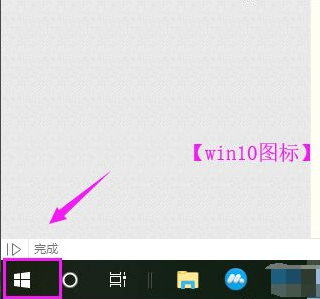
2、【win10图标】右键单击后,【设置】图标也单击开,如图。
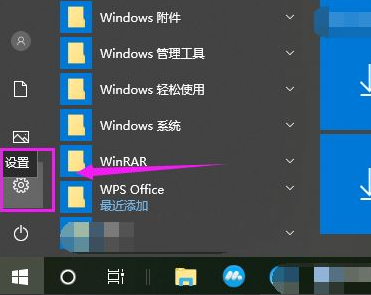
3、【设置】图标也单击开后,【应用】随手单击开,如图。
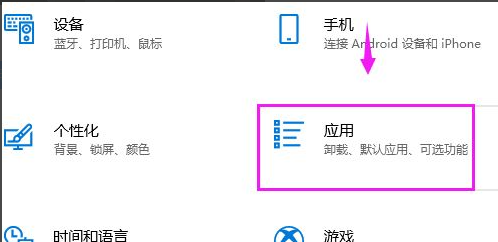
4、【应用】开启之后,【应用和功能】也启动下,如图。
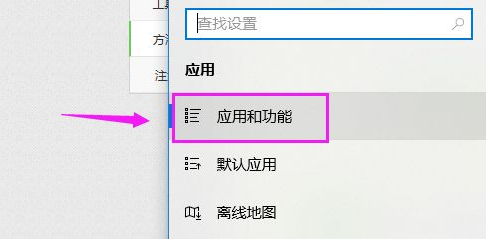
5、【应用和功能】界面里,应用安装设置的是【仅允许安装来自Microsoft store的应用】,如图。
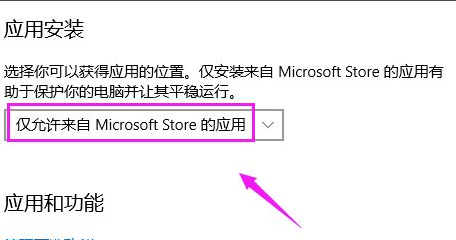
6、那么,我们就要将其改为【允许安装任何来源应用】就行了,如图。

以上就是和大家分享的win10安装不了软件的解决方法了,大家不会的可以参考上述方法看看能不能解决你的问题。
相关文章:
1. 企业 Win10 设备出现开始菜单和任务栏快捷方式消失问题,微软展开调查2. AIX上克隆rootvg的操作方法 3. Mac版steam错误代码118怎么解决?Mac版steam错误代码118解决教程4. 苹果 macOS 11.7.3 更新导致 Safari 收藏夹图标无法正常显示5. mac程序没反应怎么办 mac强制关闭程序的方法6. UOS怎么设置时间? 统信UOS显示24小时制的技巧7. deepin20时间显示不准确怎么调整? deepin时间校正方法8. uos如何安装微信? uos系统微信的安装教程9. 统信uos系统怎么进行打印测试页和删除打印机?10. 统信UOS个人版(V201030)正式发布 新增功能汇总
排行榜

 网公网安备
网公网安备